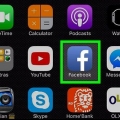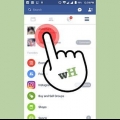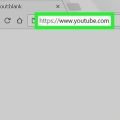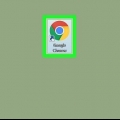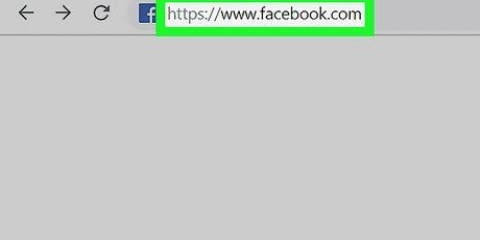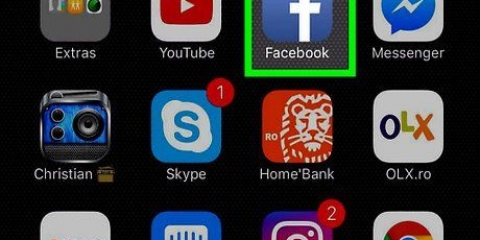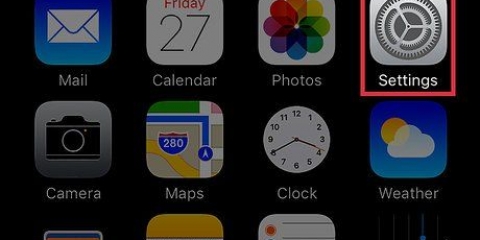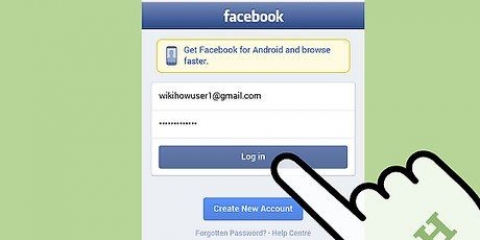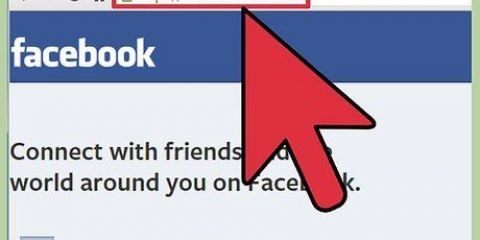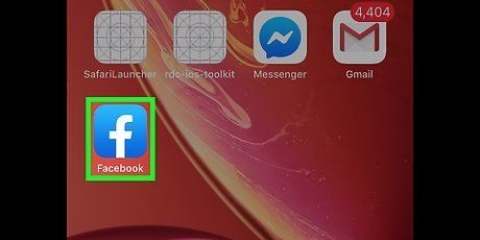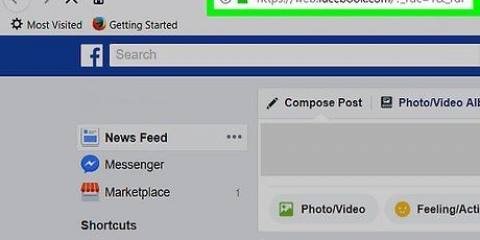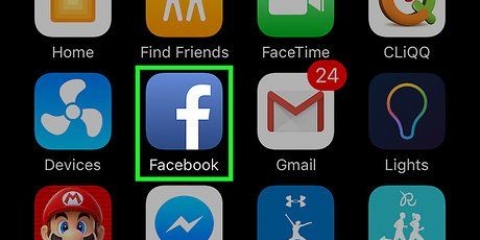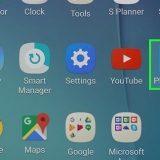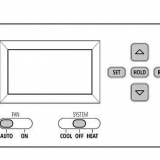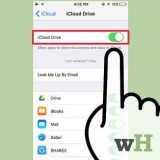Ändra din plats på facebook
Den här artikeln kommer att lära dig hur du ändrar din nuvarande adress på Facebook.
Steg
Metod 1 av 3: Använda en iPhone

1. Öppna Facebook-appen. Detta är ikonen med ett vitt "F" på en blå bakgrund.
- Om du inte redan är inloggad på Facebook anger du din e-postadress (eller telefonnummer) och lösenord och trycker på "Logga in".

2. Tryck på ☰. Det finns i det nedre högra hörnet av skärmen.

3. Tryck på ditt namn. Det bör vara högst upp på den här sidan.

4. Rulla ned och tryck på Om. Det här alternativet finns precis ovanför statustextfältet på din tidslinje.

5. Tryck bor i. Detta är nära toppen av skärmen.

6. Tryck på pilen bredvid Aktuell stad. Det här alternativet finns i avsnittet "Platser du har bott" med alternativ överst på sidan.

7. Tryck på Redigera aktuell stad. Du bör se denna popup här som ett alternativ i rullgardinsmenyn.
Tryck på "Dela med" istället om du inte vill inkludera din nuvarande stad i din profil.

8. Tryck på namnet på din nuvarande stad under "Nuvarande stad". Det här alternativet bör finnas överst på skärmen.
Om du döljer din nuvarande stad i din profil, tryck på "Bara jag" nära toppen av sidan "Vem kan se detta"?’. Detta kommer att spara dina ändringar.

9. Skriv namnet på din nuvarande plats. När du skriver bör förslag visas under textfältet.

10. Tryck på namnet på din plats. Detta kommer att finnas under textfältet.

11. Tryck på Spara. Din nuvarande stad i avsnittet "Om" i din profil är nu uppdaterad.
Metod 2 av 3: Använda en Android

1. Öppna Facebook-appen. Detta är ikonen med ett vitt "F" på en blå bakgrund.
- Om du inte redan är inloggad på Facebook anger du din e-postadress (eller telefonnummer) och lösenord och trycker på "Logga in".

2. Tryck på ☰. Det finns i det övre högra hörnet på skärmen.

3. Tryck på ditt namn. Det ska vara högst upp på skärmen.

4. Rulla ned och tryck på Om. Det här alternativet finns precis ovanför statustextfältet på din tidslinje.

5. Tryck bor i. Detta är nära toppen av skärmen.

6. Tryck på pilen bredvid Aktuell stad. Det här alternativet finns i avsnittet "Platser du har bott" med alternativ överst på sidan.

7. Tryck på Redigera aktuell stad. Du bör se denna popup här som ett alternativ i rullgardinsmenyn.
Om du hellre inte vill visa din nuvarande stad på din profil, tryck på "Dela med" istället.

8. Tryck på namnet på din nuvarande stad under "Nuvarande stad". Det här alternativet bör finnas överst på skärmen.
Om du döljer din nuvarande stad i din profil, tryck på "Bara jag" nära toppen av sidan "Vem kan se detta"?’. Detta kommer att spara dina ändringar.

9. Skriv namnet på din nuvarande plats. När du skriver bör du se förslag under textfältet.

10. Tryck på namnet på din plats. Det är under textfältet.

11. Tryck på Spara. Din nuvarande stad i avsnittet "Om" i din profil är nu uppdaterad.
Metod 3 av 3: Använda Facebooks hemsida

1. ÖppnaFacebooks hemsida. Om du är inloggad på Facebook öppnar detta ditt nyhetsflöde.
- Om du inte redan är inloggad på Facebook anger du din e-postadress (eller telefonnummer) och lösenord och trycker på "Logga in".

2. Klicka på ditt namn. Det ska finnas längst upp till höger på Facebook-sidan.

3. Klicka på Om. Detta är under din profilbild.

4. Klicka på Platser jag har bott. Detta finns i menyn till vänster på skärmen.

5. Håll muspekaren över avsnittet "Nuvarande stad". Det här borde vara den stad som för närvarande visas på din Facebook-sida. Detta gör att vissa alternativ visas till höger om stadsnamnet.

6. Klicka på Redigera. Det är längst till höger i fältet Current City.
Om du hellre inte vill visa din nuvarande stad på din profil, tryck på "Redigera" istället.

7. Klicka på textfältet. Det är till höger om "Nuvarande stad", nära toppen av skärmen "Om".
För att dölja din plats istället, klicka på nedåtpilen till vänster om "Spara ändringar" och sedan på "Endast mig själv".

8. Skriv namnet på din nuvarande plats. När du skriver bör du se förslag under textfältet.

9. Klicka på namnet på din plats. Detta är under textfältet.

10. Klicka på Spara ändringar. Din nuvarande stad i avsnittet "Om" i din profil är nu uppdaterad.
Tips
Om du ändrar din plats när du flyttar ändras annonserna och föreslagna vänner du ser.
Varningar
- Din nuvarande plats kan vara synlig för andra i appen Hitta mina vänner på mobilversionen av Facebook, om den är aktiverad. Denna plats baseras på din nuvarande GPS-position och kan inte ändras manuellt.
"Ändra din plats på facebook"
Оцените, пожалуйста статью